15 программ для редактирования
и монтажа видео

 16 июня 2021
16 июня 2021Первые шаги ребенка, предложение руки и сердца или поездка за границу — мы всегда стараемся запечатлеть радостные моменты жизни. Тут на помощь приходит камера. Как насчет того, чтобы превратить обрывки воспоминаний в фильм? Потребуется немного креативности и хорошая программа для монтажа видео.
 15 программ для монтажа видео
15 программ для монтажа видео
Если при упоминании слова «монтаж» вам вспоминаются страшные редакторы с кучей непонятных кнопок, нет ничего удивительного. Для создателей обучающих курсов существует только Premiere Pro. Поэтому может сложиться впечатление, что вас окружают гении постобработки. Вот только это суждение далеко от истины. При создании рейтинга мы постарались учитывать следующие критерии:
- удобный и понятный интерфейс;
- доступность функций в бесплатной версии;
- большой выбор эффектов;
- количество форматов сохранения.
 ВидеоМОНТАЖ
ВидеоМОНТАЖ
Почему рейтинг открывает ВидеоМОНТАЖ? Эта программа сочетает в себе все функции, которые могут понадобиться для создания качественного фильма. При этом ее интерфейс удобен и прост в использовании, так что никаких проблем с навигацией у вас не возникнет.
Начните с основ. Для обрезки и изменения скорости обратитесь к панели редактирования. Вручную настройте параметры изображения или произведите коррекцию с помощью кривых. Хочется чего-то интересного? Во вкладке «Эффекты» вы найдете 150+ фильтров, которые преобразят ваш ролик.
Видео будет смотреться куда органичнее, если между отдельными фрагментами расположить переходы: вы найдете десятки готовых анимаций. При монтаже туториала акцентируйте внимание зрителей с помощью текста. Внутри есть куча готовых стилей, от классических до более оригинальных. Не забудьте создать заставку — в ВидеоМОНТАЖе содержится около 60 красочных шаблонов на любой вкус и цвет. Остается лишь музыкальное сопровождение: экспортируйте аудиофайл с компьютера или подберите подходящий вариант во встроенной библиотеке.
При сохранении результата вы сможете выбрать любой из популярных (или не очень) форматов. ВидеоМОНТАЖ включает большое количество готовых профилей для различных устройств и сайтов, в том числе YouTube. При этом данный софт прекрасно работает даже на слабых ПК.
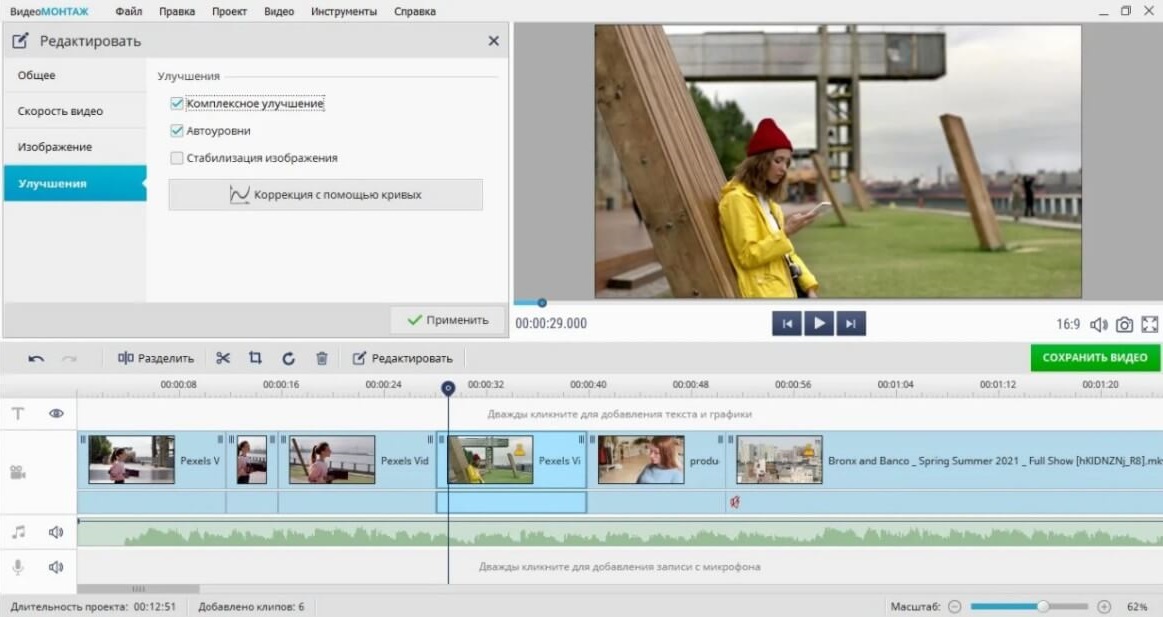
ВидеоМОНТАЖ
 Wondershare Filmora
Wondershare Filmora
ПО для редактирования видео, с которым справится каждый вне зависимости от навыков монтажа. Интерфейс выглядит безобидно. Никаких скрытых меню: область библиотеки, окно предварительного просмотра и монтажный стол. Он состоит из 4 дорожек, на которых будут располагаться клипы, музыка и текст. Можно менять длительность фрагментов, добавить переходы, фильтры и другие эффекты.
Wondershare Filmora содержит несколько любопытных опций. Чтобы видео получилось более эстетичным, программа автоматически возьмет настройки цвета одного из роликов и применит их к остальным. С помощью «Pan and Zoom» вы сможете анимировать неподвижное изображение. Чтобы исчезли фоновые звуки во время диалога, испольуйте аудиопоток.
Из минусов — встречаются ошибки. В бесплатной версии недоступно сохранение без водяных знаков.
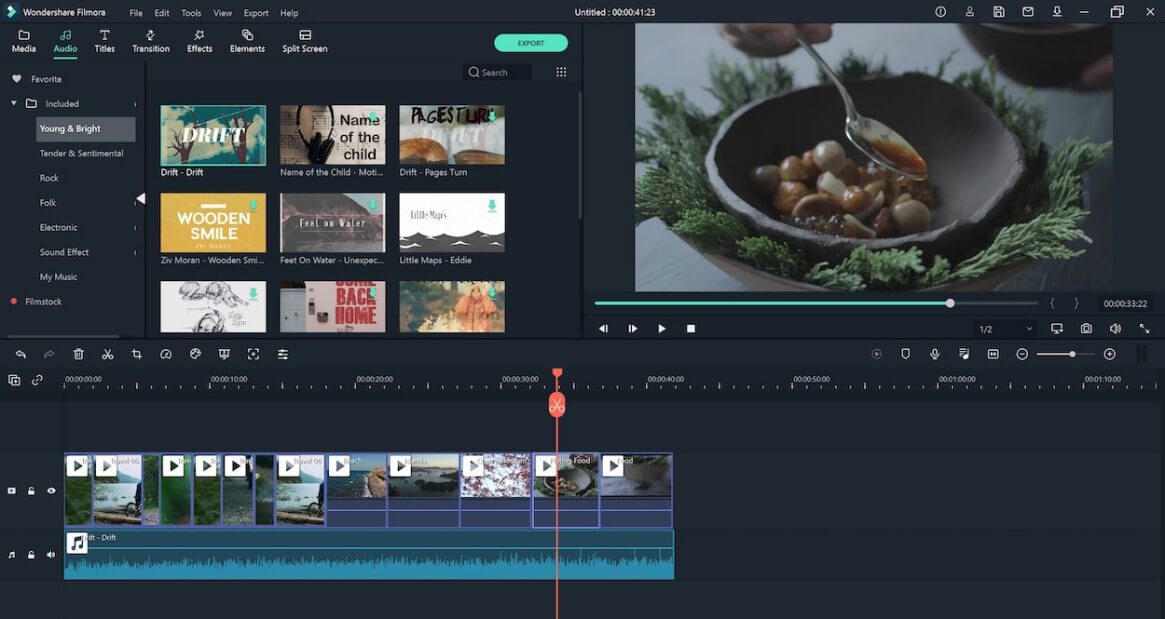
Wondershare Filmora
 MAGIX
MAGIX
Желающим создать шедевр своими руками стоит обратить внимание на данный видеоредактор. Ничего необычного вы не увидите: стандартные дорожки для добавления фрагментов, плеер и панель инструментов. Так как MAGIX разработан немецкой компанией, вы можете столкнуться с неточностями перевода («Щекотка по центру» и прочие интересности), однако это никак не помешает в работе.
Обрезка, склейка, поворот, настройки цветокоррекции — все на месте. Чтобы кардинально преобразить ролик, добавьте 3D-переходы и креативные эффекты. Для редактирования звука воспользуйтесь встроенным эквалайзером. Здесь нет возможности захвата экрана ноутбука, зато вы легко запишите видео с веб-камеры, CD, DVD и даже с ТВ-тюнеров.
MAGIX стоит значительно дороже других редакторов для непрофессионального монтирования. Некоторые пользователи могут столкнуться с капризным поведением — расширенные опции предъявляют повышенные требования к железу.
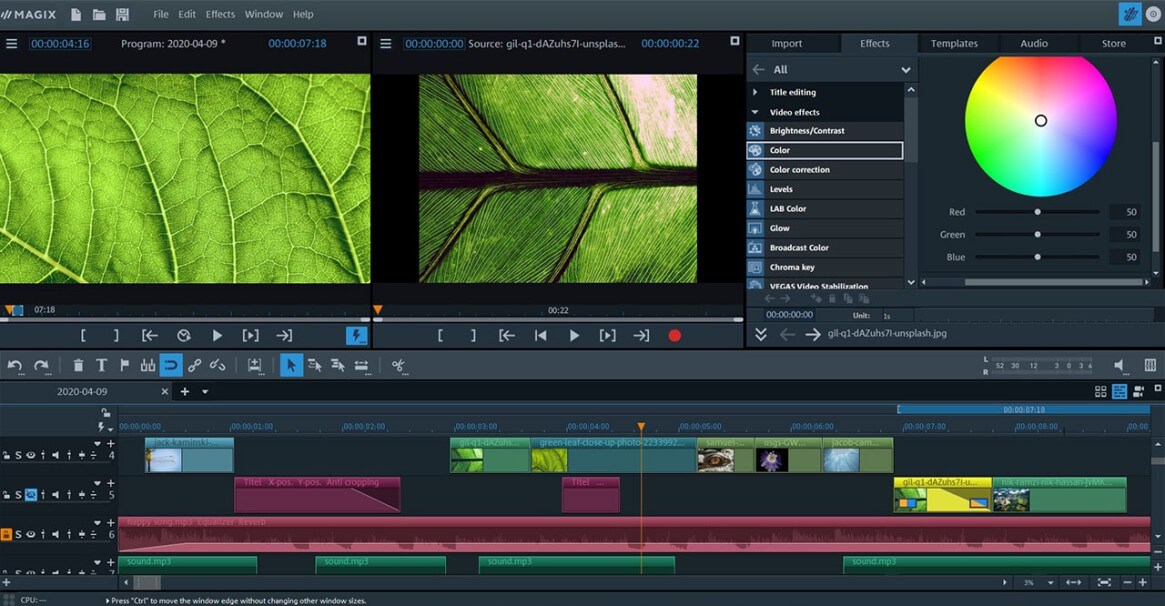
MAGIX
 Movavi Video Editor
Movavi Video Editor
Еще один хороший вариант для тех, кто хочет пополнить свой семейный архив новыми фильмами. Интерфейс программы на русском языке, заблудиться в нем невозможно. Ко всему прочему Movavi может выполнить автоматический монтаж. Если вы решили обойтись своими силами, выберите ручной режим. В левой части экрана расположены основные инструменты — это вставка титров, различных стикеров, аудиосопровождения и спецэффектов. Все изменения отобразятся в окне плеера.
Есть и более интересные опции. К примеру, вы можете улучшить видео, воспользовавшись функцией панорамного приближения: она выделит определенный участок кадра. Чтобы убрать дрожание, обратитесь к настройкам стабилизации и установите параметр тряски. Скрыть объект от зрителя поможет «Цензура» — никто не узнает, что скрывается за квадратиками. Во вкладке импорт вы найдете инструменты для захвата экрана или записи с веб-камеры.
Увы, для полноценной работы в Movavi необходима покупка лицензии. При сохранении готовых роликов вы можете обнаружить неприятный водяной знак.
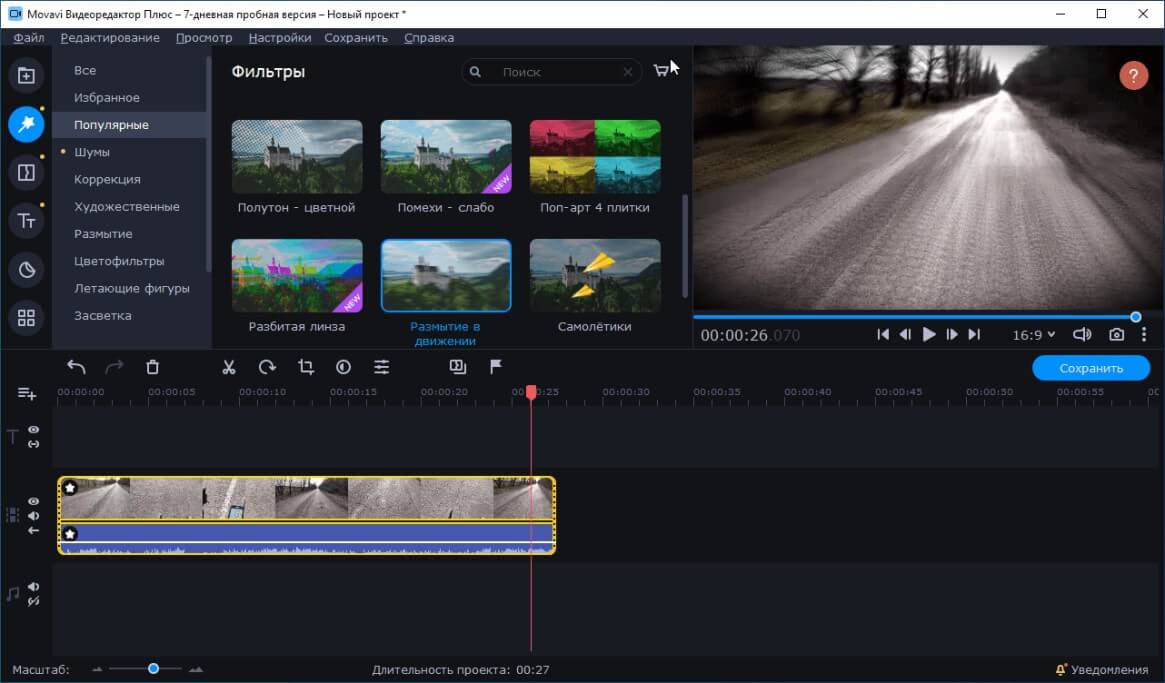
Movavi Video Editor
 Adobe Premiere Pro
Adobe Premiere Pro
Пожалуй, самый известный участник этого ТОПа. Premiere Pro используют BBC, NBC и другие мировые гиганты. Популярность возникла не на пустом месте — это действительно прекрасный видеоредактор, при работе с которым вы можете проявить свою фантазию по полной. Сейчас Premiere Pro поддерживает редактирование любых форматов, включая 8K и виртуальную реальность.
Разумеется, на освоение этого софта времени потребуется больше. Амбициозный новичок с желанием создать киношедевр за 5 минут будет разочарован интерфейсом программы. Он включает панель монтажа, на которой будут размещаться видео-, аудиофайлы и графика, а также два экрана — «Источник» и «Программа». Под ними располагается временная шкала, на которой пользователь может назначить каждому фрагменту точную позицию. В нижней части интерфейса вы найдете сведения о ролике и историю изменений. Вишенка на торте — вы можете менять расположение вышеперечисленных окон и панелей по своему желанию. Удобно, согласитесь?
Данный редактор не подходит неопытным пользователям. Для производства продвинутых спецэффектов вам придется покупать дополнительные модули.
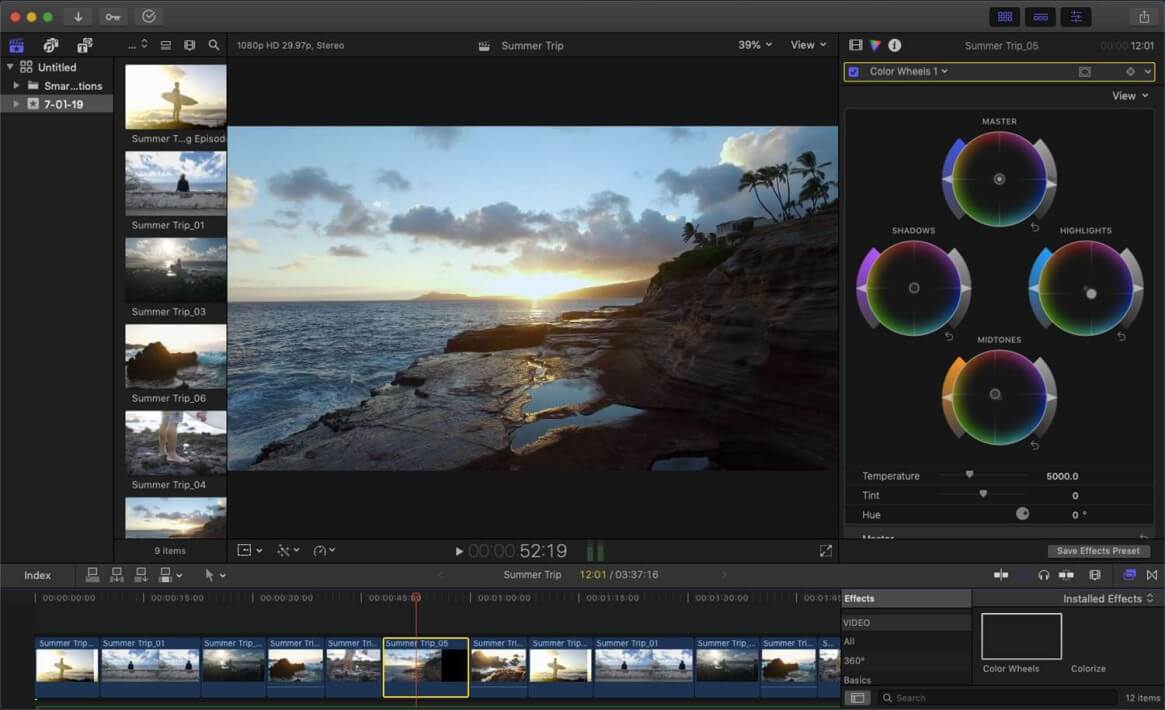
Adobe Premiere Pro
 Corel VideoStudio Pro
Corel VideoStudio Pro
Универсальная программа для видеомонтажа как для начинающих, так и для профессионалов. Позволяет одновременно использовать до 50 видеодорожек: вы сможете обрезать, ускорить, отрегулировать масштаб и соединить клипы между собой модными переходами. Никаких ограничений вашей креативности — VideoStudio Pro содержит более 1500 эффектов и шаблонов на любой вкус.
Компания-разработчик любит радовать пользователей обновлениями. В последней версии появилось несколько полезных функций. Одной из них является создание масок. Вам потребуется всего лишь закрасить объект на видео с помощью кисти. Изменения произойдут только на выделенной области либо на нетронутой части кадра. Юзер может отрегулировать прозрачность, чтобы совместить несколько дорожек и добавить покадровую анимацию.
Преобразования не обходят стороной и работу со звуковыми дорожками. Если громкость исходного файла «прыгает», воспользуйтесь нормализацией аудио: программа автоматически стабилизирует неровности. Помимо этого вы всегда сможете разбавить проект треками из встроенной библиотеки.
К сожалению, VideoStudio Pro занимает слишком много места, слабенький компьютер ее не потянет. Некоторые пользователи замечают, что стоимость неоправданно высока.
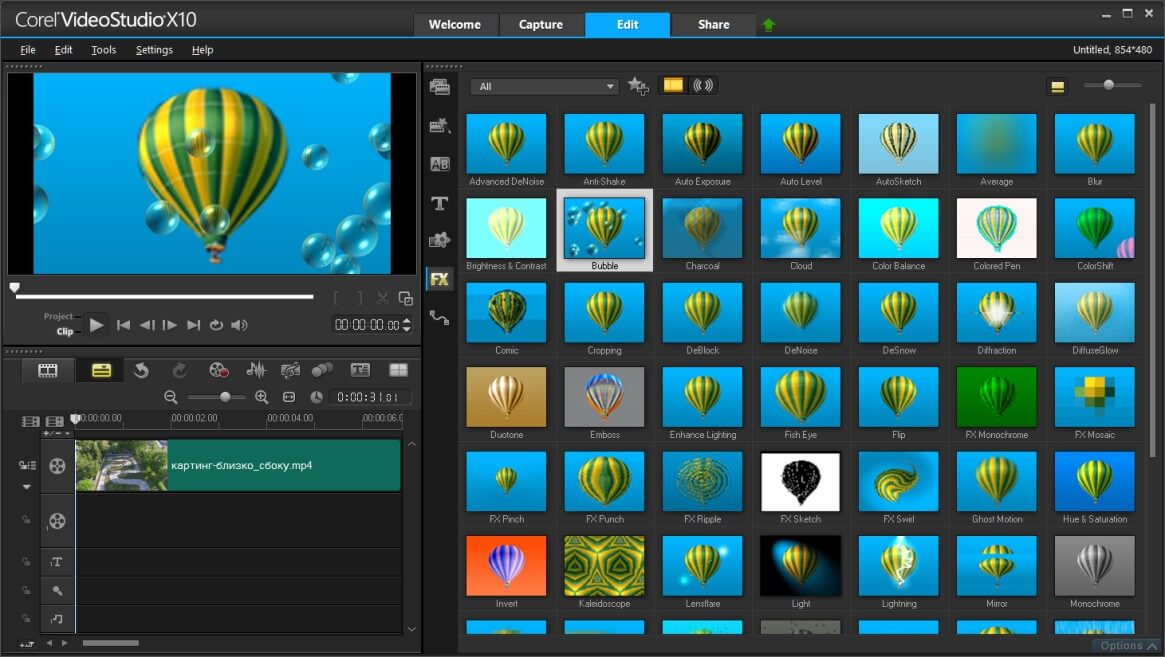
Corel VideoStudio Pro
 Avidemux
Avidemux
На первый взгляд может показаться, что данное ПО оказалось здесь по ошибке. Несмотря на примитивный интерфейс, напоминающий старый-добрый проигрыватель Windows, Avidemux содержит все функции, которые могут потребоваться для монтажа видео в домашних условиях.
О панорамном приближении, конечно, речи не идет. Зато вы с легкостью обрежете и соедините ролики между собой, измените их разрешение и повысите четкость картинки. Искать сторонний редактор для проведения цветокоррекции тоже не придется — настройте яркость, контраст, балансы или примените один из фильтров. Отлично подойдет для создания простенького видео с интересными эффектами.
Avidemux абсолютно бесплатен, занимает мало места и предъявляет скромные системные требования. При этом поддерживает множество форматов: AVI, MP4, FLV, MKV, WMV и другие. Единственным существенным минусом программы является отсутствие русскоязычной версии. Да и картинки на уровне Голливуда добиться у вас точно не выйдет.
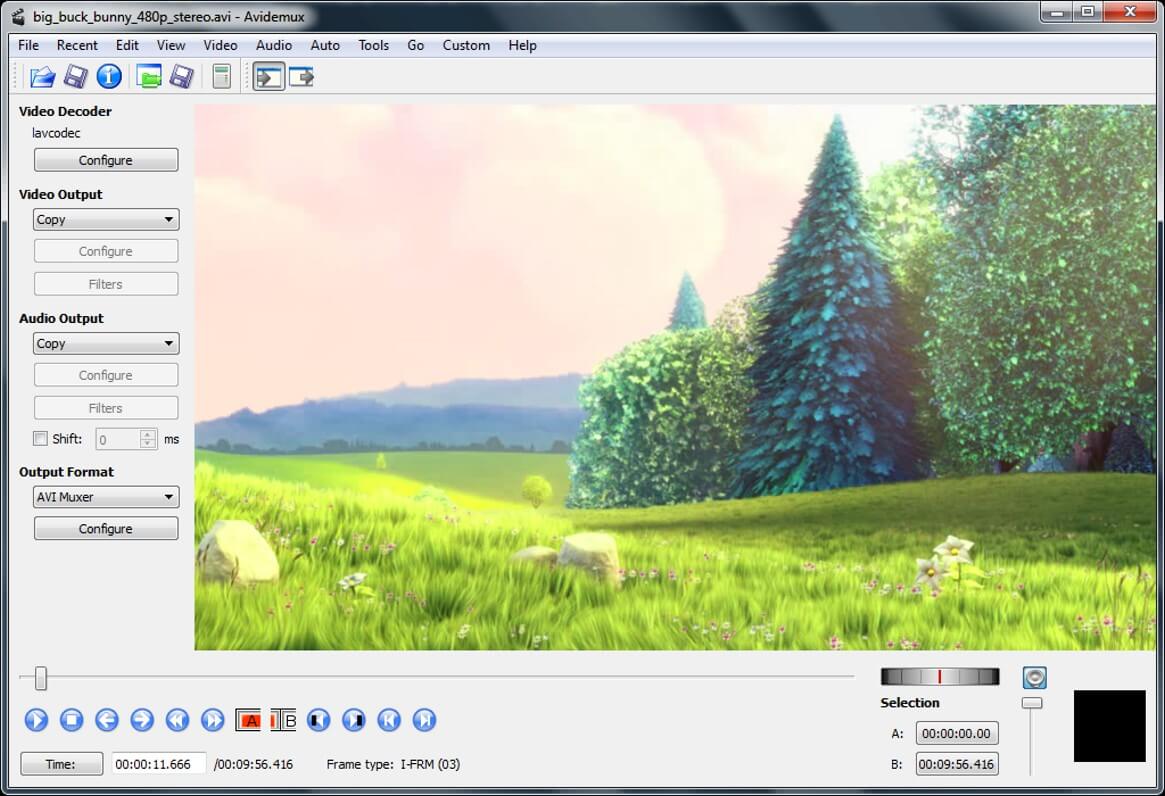
Avidemux
 ZS4 Video Editor
ZS4 Video Editor
Достойное приложение с базовым набором инструментов. Быстрота освоения ZS4 Video Editor зависит не только от навыков монтажа, но и от уровня владения английским языком. Почему? К сожалению, официальной русской версии программы пока не существует.
Если с языками у вас все хорошо, смело приступайте к работе с видео. Помимо стандартной обрезки, склейки и настройки цветового баланса здесь содержится более 150 различных эффектов, включая хромакей. Более того, встроенные пресеты позволяют создавать и сохранять собственные фильтры. В дальнейшем их допускается объединять в списки. Используйте перекрестную интеграцию аудио и видео, меняйте скорость воспроизведения, конвертируйте проект в различные форматы: ZS4 Video Editor распространяется с бесплатной лицензией, так что начать монтировать можно уже сейчас.
Ложка дегтя — неопытные пользователи столкнутся с трудностями в освоении программы. Осложнения могут возникнуть не только на почве плохого английского: она сильно отличается от аналогов. Здесь нет привычного монтажного стола, иконки функций выглядят незнакомо.
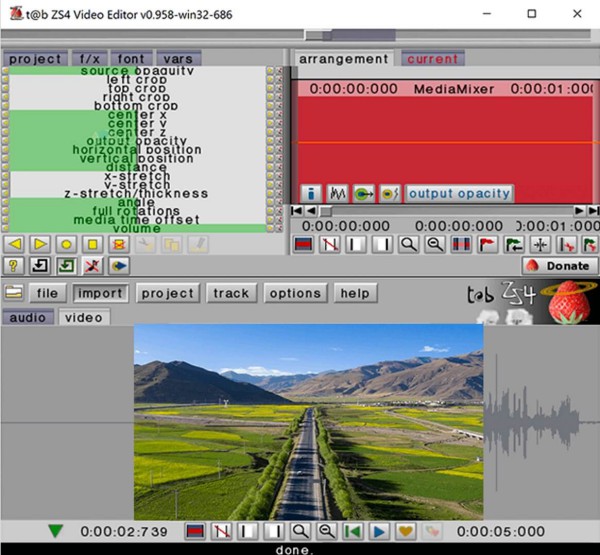
ZS4 Video Editor
 VirtualDub
VirtualDub
Внешне редактор VirtualDub чем-то напоминает Avidemux. Обладает незатейливым интерфейсом, однако с его помощью вы выполните множество задач. Включает в себя: перекодирование формата, наложение звука, анализ качества изображения, пакетную обработку файлов и другие функции, о наличии которых многие даже не подозревают. Вам потребуется пара минут, чтобы очистить видео от всех шумов и произвести стабилизацию дрожания.
В сравнении с предыдущим участником рейтинга, VirtualDub определенно лидирует. Вы увидите стандартные окна до/после, где можно наблюдать результаты применения фильтров. Ниже располагается линейка пронумерованных кадров — деления на дорожки не предусмотрено.
Это ПО доступно к бесплатному скачиванию, не требует установки и занимает 1-2 Мб памяти. Однако следует заметить, что при загрузке большого количества роликов придется нелегко, так как вероятны подвисания. Скудный выбор форматов — редактировать можно только AVI-файлы.

VirtualDub
 VideoPad Video Editor
VideoPad Video Editor
Одна и лучших программ для редактирования видео, воспользовавшись которой вы точно получите качественный результат. Какие опции есть в VideoPad? Сделайте нарезку и склейте несколько фрагментов с применением креативных переходов. Выполните цветокоррекцию, добавьте визуальные и звуковые эффекты. При монтаже обучающего урока не забудьте о субтитрах и всплывающих подсказках. Также доступны более сложные функции — хромакей, настройка прозрачности и съемка экрана. Отдельным бонусом идет возможность создания 3D-видео.
VideoPad поддерживает экспорт готовых роликов во все ходовые форматы, включая запись на DVD и Blu-ray диски. Привыкли хранить файлы в интернете? Выберите загрузку в облачное хранилище Google Drive, OneDrive или Dropbox. Если использовать редактор на компьютере неудобно, вы легко можете скачать приложение на свой телефон или планшет.
Стоит заметить, что функционал бесплатной версии значительно ограничен. Для доступа к полной библиотеке эффектов потребуется приобретение лицензии.
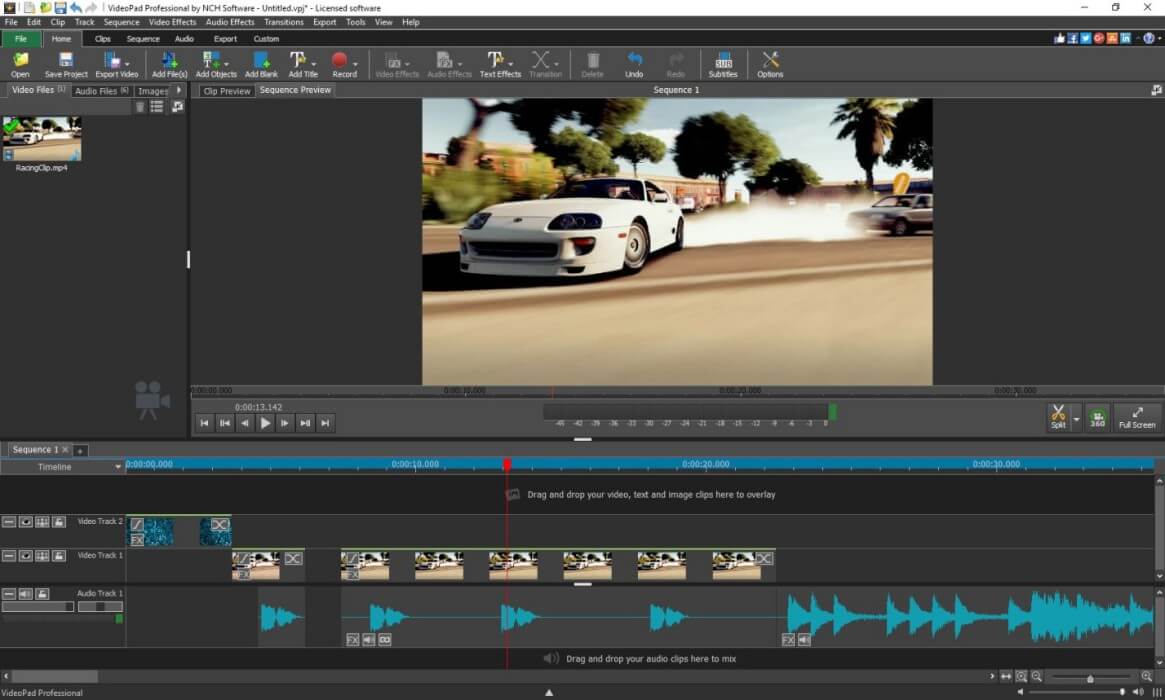
VideoPad Video Editor
 Bolide Movie Creator
Bolide Movie Creator
Чтобы освоить Bolide Movie Creator, потребуется не больше пяти минут. Вы без труда разберетесь в удобном русскоязычном интерфейсе. Он содержит следующие вкладки: Фото/Видео, Аудио, Эффекты, Переходы. В разделе «Ещё» вы найдете 9 вариантов виртуальных экранов. Помимо этого можно применить различные маски, например показ фильма на билборде.
Для начала работы необходимо пройти стандартные шаги. Загрузите файлы из проводника Windows и поместите их на таймлайн. Процесс создания ролика значительно упрощает наличие визуальной раскадровки и шкалы времени — контролировать обрезку и настройки анимации становится куда легче. Хотите подчеркнуть детали? Одной из интересных функций является возможность выделения объектов с помощью подсветки: пространство вокруг будет автоматически затемнено.
С Bolide Movie Creator вы можете выполнить обработку видео любого популярного формата. При сохранении же придется сделать выбор между AVI, MKV, WMV, MP4 и GIF.
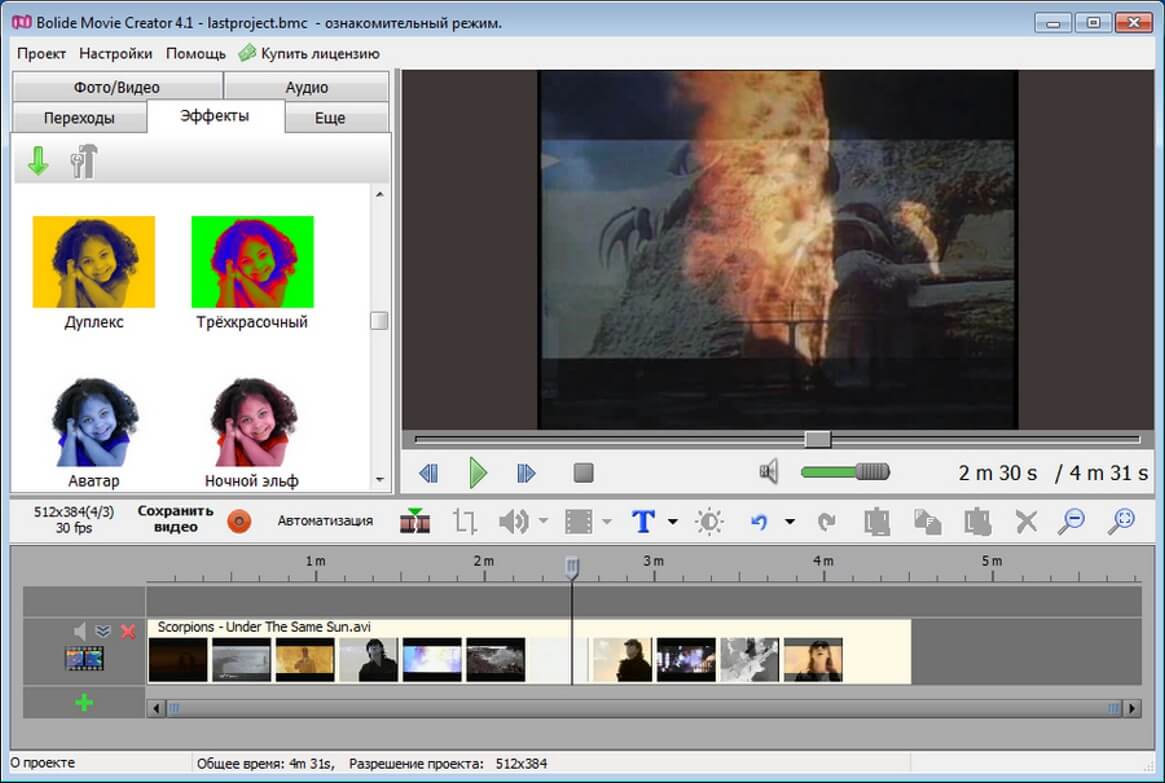
Bolide Movie Creator
 DaVinci Resolve Studio
DaVinci Resolve Studio
Профессиональный редактор для нелинейного монтажа видео, используемый при создании фильмов, рекламы и прочих роликов для ТВ. Davinci Resolve позволяет воплотить в реальность самые смелые фантазии пользователей. Базовая коррекция? Вы сможете создать фильм на уровне Голливуда!
Функционал программы представлен шестью разделами: загрузка и предварительный просмотр файлов, монтажный стол, настройка цветовых балансов и сохранение результата. Особый интерес представляют вкладки «Fairlight», где вы обнаружите инструменты для высокоточной обработки звуковых дорожек, и «Fusion» — добавьте динамичности фильму, дополнив его 2D и 3D-эффектами.
Новичкам Davinci Resolve Studio следует обходить стороной. Слабые ПК не смогут потянуть этот софт, да и некоторые функции вам попросту не пригодятся. Отсутствует русификация интерфейса.
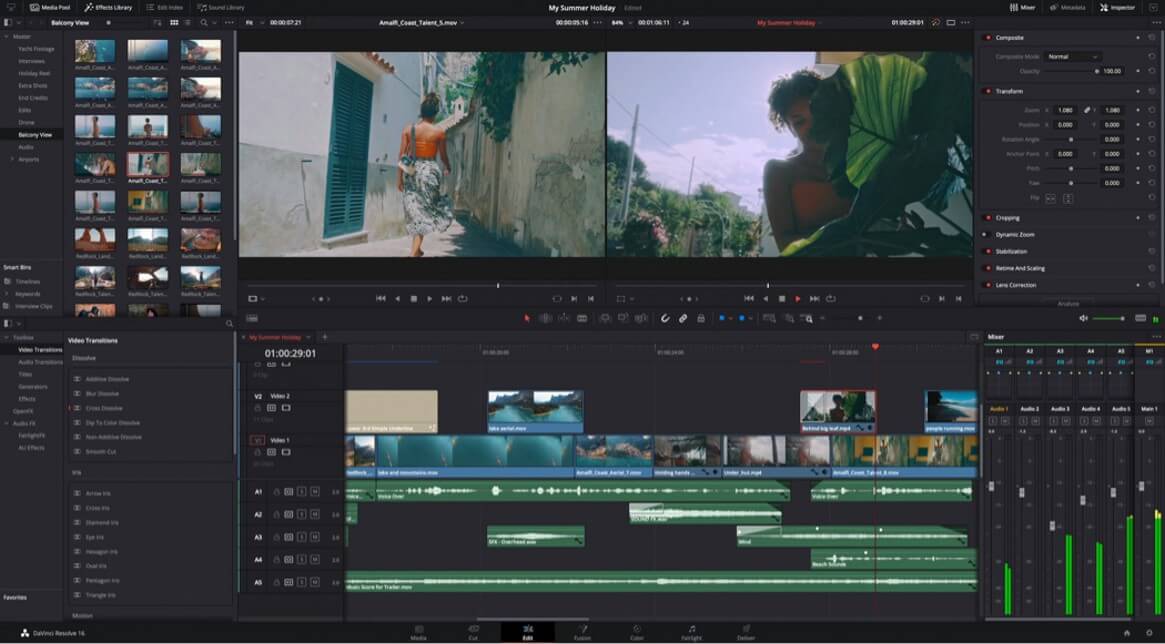
DaVinci Resolve Studio
 Pinnacle Studio
Pinnacle Studio
Предыдущий участник рейтинга вам показался слишком сложным? Обратите внимание на Pinnacle Studio. На освоение этой программы потребуется куда меньше времени, да и препятствий в виде незнакомого языка также не возникнет. Создатели не стали изобретать велосипед: при запуске вы обнаружите 4 дорожки для видео- и аудиофайлов. Все иконки и названия инструментов выглядят знакомо — нет никаких поводов для паники, смело погружайтесь в работу.
Pinnacle Studio значительно упрощает создание видео. Хотите покорить аудиторию? Расположите фрагменты в правильном порядке, измените их длительность и склейте между собой. Для добавления фоновой музыки воспользуйтесь обширной библиотекой. Создайте уникальные спецэффекты и маски — ПО автоматически идентифицирует лица. Наложите анимацию, акцентируйте внимание зрителей графическими элементами и не забудьте разместить текстовые подсказки.
Что по минусам? В ответственный момент может заглючить, особенно при добавлении аудиодорожек и масок. Неудобное управление регулировкой звука.
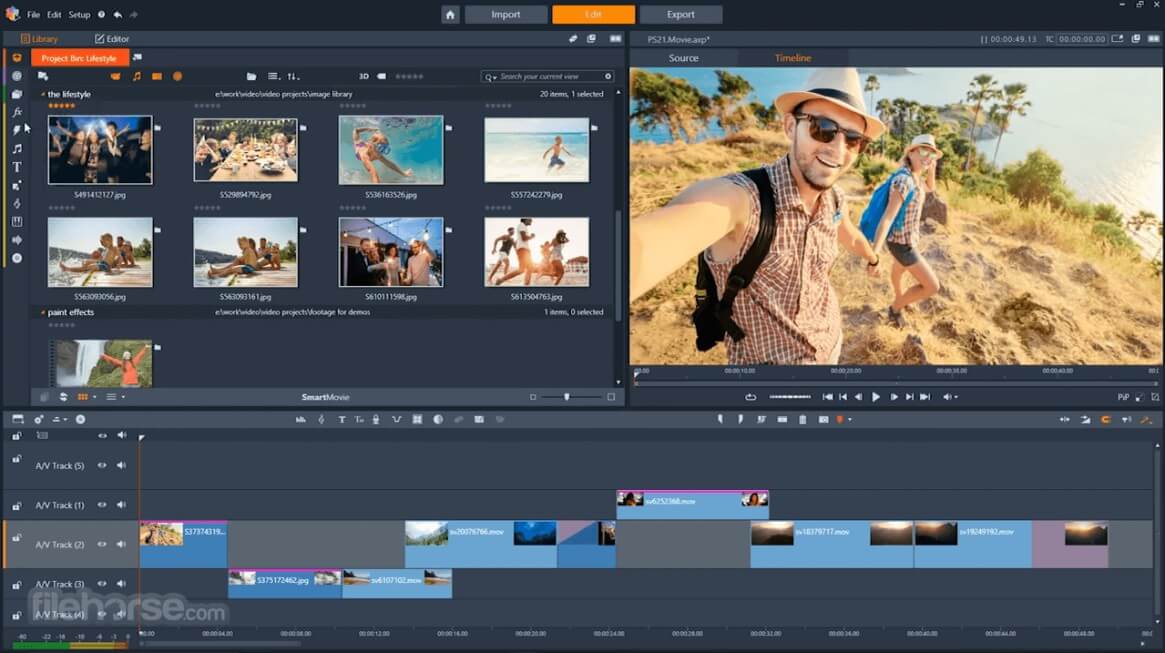
Pinnacle Studio
 Cyberlink PowerDirector
Cyberlink PowerDirector
Хотите удивить родных? Разнообразить тихие семейные посиделки поможет фильм! Для его создания прекрасно подойдет PowerDirector. Если вы нацелились на масштабный проект из множества отдельных клипов, воспользуйтесь импортом папки. Никакой путаницы — загруженные файлы откроются в миниатюре. Чего-то не хватает? Добавьте интересных элементов. Для этого откройте встроенную библиотеку эффектов. Чтобы получить больше материалов, пользователи PowerDirector могут пройти регистрацию на сайте DirectorZone. После авторизации для начинающих станет доступно большое количество бесплатных элементов, с которыми ваше видео заиграет новыми красками.
Данное приложение отличает возможность работы с несколькими слоями и удобная работа с таймлайнами. Тем не менее, оно сильно не дотягивает до более дешевых аналогов: в редакторах вроде ВидеоМОНТАЖа гораздо больше доступных функций.
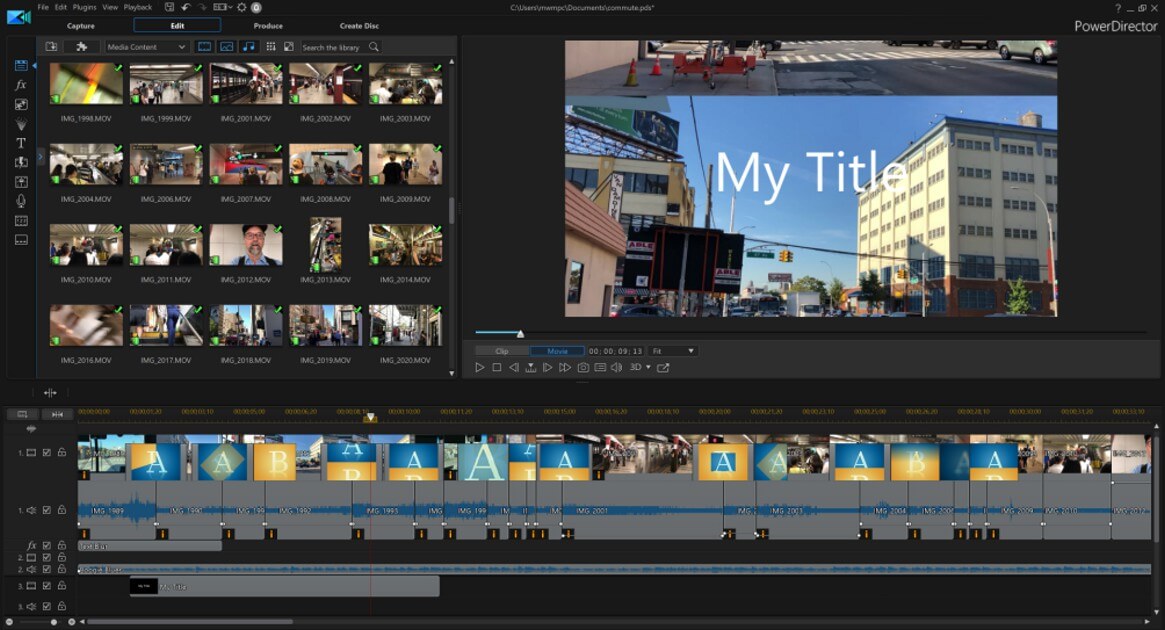
Cyberlink PowerDirector
 Lightworks
Lightworks
Это ПО имеет целый ряд преимуществ. Например, возможность совместной работы — разработчиков может быть несколько. В Lightworks поддерживаются все современные форматы видео. Вы в любой момент сможете установить дополнительные модули и расширить библиотеку спецэффектов.
Первым делом вам потребуется создать учетную запись. При запуске нового проекта вы будете должны прописать не только имя, но и отредактировать частоту кадров. Для ускорения создания ролика вы можете воспользоваться классификацией фрагментов по определенным признакам. Приятный бонус — данное ПО совместимо с плагинами Adobe Premiere.
Без недостатков тоже не обошлось. Пользователи часто сталкиваются с неточностями перевода. При использовании бесплатной версии качество сохранения не превышает 720р.
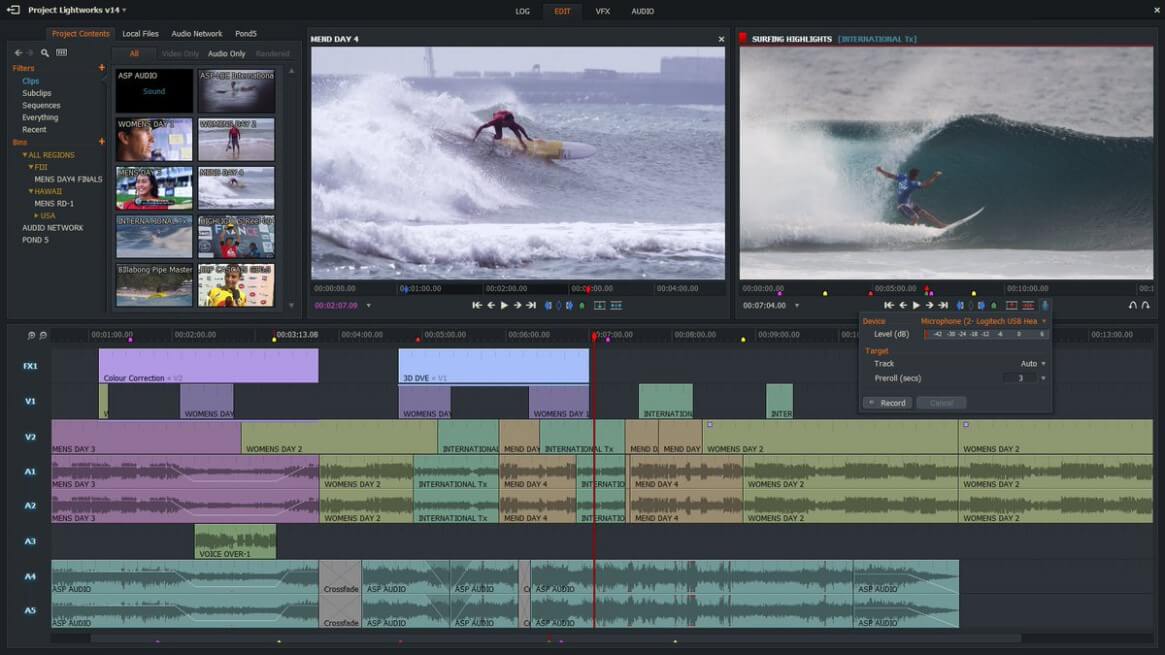
Lightworks
 Подводя итоги
Подводя итоги
Какую программу выбрать? Важнейшими факторами будут наличие опыта работы с подобным софтом, а также количество времени, которое вы готовы тратить на обучение. Если вам нужно склеить два отдельных клипа, скачивать Premiere Pro или Davinci Resolve ни к чему. При создании свадебного видео вам не потребуются эффекты из супергеройских фильмов.
Смонтировать качественный видеоролик для семейного архива можно в более простых редакторах. Их установка длится несколько секунд. Оптимальным вариантом будет ВидеоМОНТАЖ. Вам не придется хвататься за учебник английского или загружать дополнительные файлы из интернета — все, что может понадобится для создания шедевра, уже на месте.
